笔记本电脑小键盘怎么打开
笔记本电脑小键盘的打开方法

不同品牌笔记本电脑小键盘打开方式
在笔记本电脑中,由于空间有限,小键盘通常以隐藏形式存在,不同品牌的笔记本电脑,其打开小键盘的方法可能会有所不同,以下是一些常见品牌笔记本电脑小键盘的开启方式汇总: |品牌|开启方法| |----|----| |联想(Lenovo)|部分机型通过“Fn + Num Lk”组合键开启,Fn”键位于键盘左下角,“Num Lk”键通常在键盘上方的功能键区,具体位置可能因机型而异,有些联想笔记本可能需要先安装相应的驱动程序才能使用该功能。| |戴尔(Dell)|一般是按“Fn + F11”或“Fn + F12”来开启小键盘,也有部分机型是“Fn + Num Lk”。| |惠普(HP)|常见的是“Fn + Num Lock”或者“Fn + Scroll Lock”(部分机型),同样,具体按键组合可能因型号不同有所差异。| |华硕(ASUS)|通常是“Fn + Num Lk”组合键,部分机型可能需要通过BIOS设置来启用小键盘功能。| |宏碁(Acer)|一般是“Fn + F11”组合键开启小键盘。|
联想笔记本电脑小键盘打开方法
(一)常规按键组合开启
对于大多数联想笔记本电脑,按下“Fn + Num Lk”组合键即可打开小键盘,这里的“Fn”键是功能键,用于与其他按键组合实现特定功能;“Num Lk”键是数字锁定键,当按下这个组合键时,键盘右侧的部分字母键会被赋予数字小键盘的功能,字母“U”对应的是数字“4”,“I”对应“5”,“O”对应“6”等,以此类推,方便用户进行数字输入,尤其是在需要大量输入数字的情况下,如财务工作、数据录入等。
(二)通过BIOS设置开启(部分机型适用)
有些联想笔记本可能需要在BIOS中进行设置才能启用小键盘功能,具体操作步骤如下:
- 重启电脑,在开机过程中,当屏幕上出现联想标志时,迅速按下“F2”键(部分机型可能是“Del”键或其他指定按键),进入BIOS设置界面。
- 在BIOS设置界面中,使用方向键导航至“Configuration”(配置)选项卡。
- 在“Configuration”选项卡下,找到“Keyboard”(键盘)设置选项。
- 在“Keyboard”设置中,查找与小键盘相关的选项,如“Num Lock State”(数字锁定状态),将其设置为“On”(开启)或根据需要选择合适的设置。
- 设置完成后,按“F10”键保存并退出BIOS设置,电脑将自动重启,此时小键盘功能应该已经启用,再通过“Fn + Num Lk”组合键即可正常使用小键盘。
(三)驱动程序对小键盘的影响
如果联想笔记本电脑的小键盘无法正常开启,可能是驱动程序问题,联想官网提供了针对各型号笔记本的驱动程序下载,用户可以根据自己的笔记本型号和操作系统版本,到官网下载并安装最新的键盘驱动程序,安装完成后,重新启动电脑,再次尝试使用“Fn + Num Lk”组合键打开小键盘,通常可以解决问题。
戴尔笔记本电脑小键盘打开方法
(一)常见按键组合
戴尔笔记本电脑一般通过“Fn + F11”或“Fn + F12”来开启小键盘,按下“Fn”键的同时按下“F11”或“F12”键,键盘右侧的部分按键就会切换为小键盘模式。“F11”键对应的是小键盘的“”(乘号)键,“F12”键对应的是小键盘的“/”(除号)键,而其他相关按键则分别对应数字键和加减键等,这种设计使得用户在进行数学计算、数据统计等工作时能够更加便捷地输入数字和运算符号。
(二)BIOS设置与小键盘(部分情况)
在某些戴尔笔记本机型中,可能需要在BIOS中进行一些设置来确保小键盘功能的正常使用,进入BIOS的方法通常是在开机时按下“F2”键(部分机型可能不同),进入BIOS后,找到“System Configuration”(系统配置)或类似的选项,然后在其中查找与键盘相关的设置选项,可能会有一个专门用于启用或配置小键盘的选项,将其设置为启用状态后,保存BIOS设置并退出,再通过“Fn + F11”或“Fn + F12”组合键即可打开小键盘。
(三)驱动程序更新与小键盘功能
如果戴尔笔记本的小键盘出现问题,如按键无反应或功能异常,可能是驱动程序需要更新,用户可以访问戴尔官方网站,在支持页面中输入自己笔记本的型号和服务代码,下载并安装最新的键盘驱动程序,安装完成后,重启电脑,小键盘功能应该能够得到修复,并且可以通过正常的按键组合打开和使用。

惠普笔记本电脑小键盘打开方法
(一)常规开启方式
惠普笔记本电脑常见的小键盘开启方法是“Fn + Num Lock”或者“Fn + Scroll Lock”(部分机型),按下“Fn”键和“Num Lock”键组合后,键盘右侧的一些按键会转换为小键盘的数字键,字母“J”对应的是数字“1”,“K”对应“2”,“L”对应“3”等,按照小键盘的布局依次排列,方便用户进行数字输入操作,如果是“Fn + Scroll Lock”组合键开启小键盘,其原理类似,只是使用的锁定键不同,具体效果可能因机型而异。
(二)BIOS设置对小键盘的支持(部分机型)
对于某些惠普笔记本,可能需要在BIOS中进行设置来启用小键盘功能,在开机时按下相应的按键(通常是“F10”)进入BIOS设置界面,在BIOS中,找到“System Options”(系统选项)或相关的键盘设置选项,在其中查找与小键盘相关的设置项,如“Num Lock Status”(数字锁定状态)或“Embedded Num Pad”(嵌入式数字小键盘)等选项,将其设置为启用或根据需要进行调整,设置完成后,保存BIOS设置并退出,然后通过“Fn + Num Lock”或“Fn + Scroll Lock”组合键即可打开小键盘。
(三)驱动程序与小键盘的关联
若惠普笔记本的小键盘无法正常工作,驱动程序可能是原因之一,用户可以到惠普官方网站下载对应型号和操作系统版本的键盘驱动程序,下载完成后,运行安装程序,按照提示完成驱动程序的安装,安装过程中可能需要重启电脑,重启后,再次尝试使用小键盘的开启组合键,通常可以解决小键盘无法使用的问题,确保其正常开启和运行。
华硕笔记本电脑小键盘打开方法
(一)标准按键组合开启
华硕笔记本电脑通常使用“Fn + Num Lk”组合键来打开小键盘,当按下这两个键时,键盘右侧的特定按键会激活为小键盘功能,字母“N”对应的是小键盘的“Enter”(回车)键,“M”对应“0”,“B”对应“.”等,按照小键盘的布局规则,方便用户在进行财务处理、游戏操作(部分游戏需要小键盘输入指令)等场景下快速输入数字和符号。
(二)BIOS设置与小键盘功能(部分机型)
有些华硕笔记本需要在BIOS中进行设置才能启用小键盘,在开机时按下“Del”键(部分机型可能是其他按键)进入BIOS设置界面,在BIOS中,找到“Advanced Mode”(高级模式)选项,进入后在“Ai Tweaker”(Ai 优化)或相关的键盘设置选项中查找小键盘设置选项,可能会有一个选项用于启用或禁用小键盘功能,将其设置为启用状态后,保存BIOS设置并退出,之后,通过“Fn + Num Lk”组合键即可正常打开小键盘。
(三)驱动程序对小键盘的影响及解决方法
如果华硕笔记本的小键盘出现问题,可能是驱动程序不兼容或损坏,用户可以访问华硕官方网站,在服务与支持页面中输入笔记本的型号,下载最新的键盘驱动程序,下载完成后,双击安装文件,按照安装向导的提示完成驱动程序的安装,安装完成后,重启电脑,再次尝试使用“Fn + Num Lk”组合键打开小键盘,一般可以恢复正常使用。
宏碁笔记本电脑小键盘打开方法
(一)常用开启方式
宏碁笔记本电脑一般是通过“Fn + F11”组合键来开启小键盘,按下这两个键后,键盘右侧的部分按键会模拟小键盘的功能,字母“P”对应的是小键盘的“-”(减号)键,“;”对应“+”(加号)键,“[”对应“5”,“]”对应“6”等,按照小键盘的布局规律排列,方便用户在进行文本编辑中涉及数字计算、数据填写等操作时快速输入数字和运算符号。

(二)BIOS设置与小键盘(部分情况)
对于某些宏碁笔记本,可能需要在BIOS中进行设置来确保小键盘的正常使用,在开机时按下“F2”键(部分机型可能不同)进入BIOS设置界面,在BIOS中,找到“Main”(主要)或相关的键盘设置选项,在其中查找与小键盘相关的设置项,如“Num Lock State”(数字锁定状态)或“Function Keys”(功能键)设置中关于小键盘的选项,将其设置为合适的状态,如启用小键盘功能,设置完成后,保存BIOS设置并退出,然后通过“Fn + F11”组合键即可打开小键盘。
(三)驱动程序更新与小键盘功能维护
如果宏碁笔记本的小键盘出现故障,可能是驱动程序需要更新,用户可以到宏碁官方网站,根据自己笔记本的型号和操作系统版本下载相应的键盘驱动程序,下载后,运行安装程序进行安装,安装过程中可能需要重启电脑,重启后,再次使用“Fn + F11”组合键打开小键盘,通常可以解决小键盘无法正常使用的问题,保证其功能的正常运行。
相关问题与解答
(一)问题:笔记本电脑小键盘打开后,部分按键失灵怎么办?
解答:如果笔记本电脑小键盘打开后部分按键失灵,首先检查是否不小心按压了其他可能会影响键盘输入的按键,如“Caps Lock”(大写锁定)键等,如果排除这种情况,可能是驱动程序问题,可以尝试到笔记本电脑品牌的官方网站下载并安装最新的键盘驱动程序,安装完成后重启电脑,再次测试小键盘按键是否正常,如果问题仍然存在,可能是键盘硬件出现故障,建议联系笔记本电脑的售后服务中心进行检修。
(二)问题:如何在Windows系统中自定义小键盘的开启快捷键?
解答:在Windows系统中自定义小键盘的开启快捷键相对较为复杂,且不同笔记本电脑品牌和型号可能会有不同的限制,可以通过以下步骤尝试:
- 打开控制面板,找到“键盘”设置选项(在控制面板中搜索“键盘”即可找到)。
- 在键盘属性对话框中,查看是否有关于自定义快捷键的设置选项,如果有,可以在其中设置新的小键盘开启快捷键,但需要注意的是,有些笔记本电脑的键盘功能是由BIOS和驱动程序预先设定好的,可能无法在Windows系统中直接自定义,如果上述方法无法实现自定义,可能需要借助一些第三方软件来实现,但这些软件可能会存在一定的风险,如兼容性问题、系统不稳定等,在使用第三方软件之前,建议备份重要数据,并
版权声明:本文由环云手机汇 - 聚焦全球新机与行业动态!发布,如需转载请注明出处。




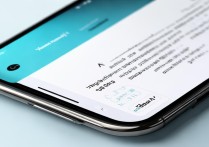
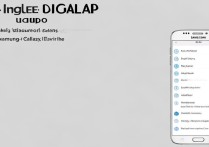
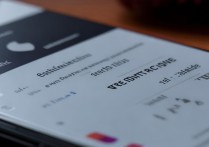





 冀ICP备2021017634号-5
冀ICP备2021017634号-5
 冀公网安备13062802000102号
冀公网安备13062802000102号